在 AutoCAD Map 3D 工具集 中,位于应用程序窗口顶部的一系列选项卡称为功能区。
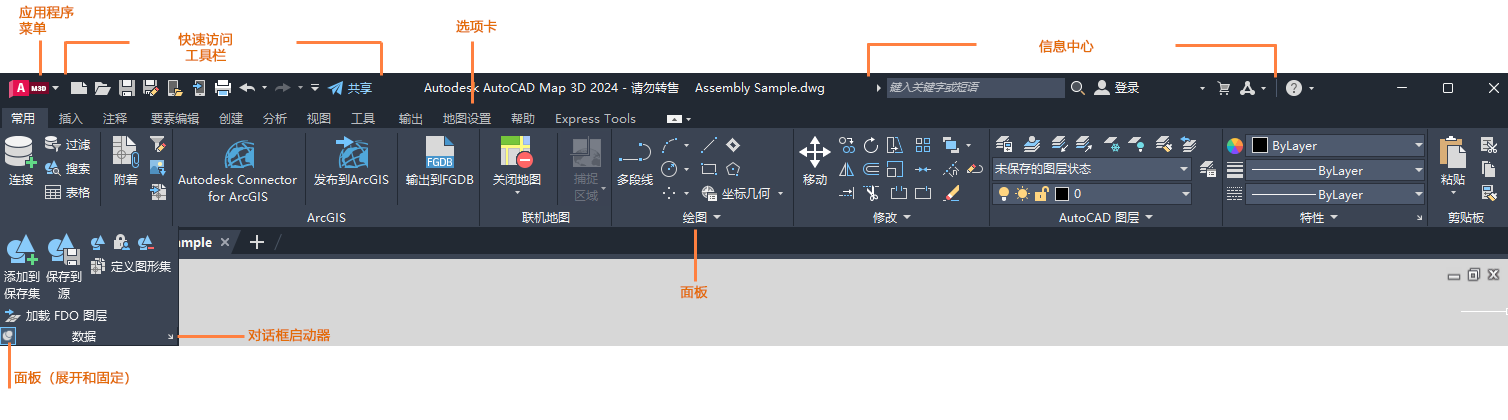
这些选项卡与水平菜单相似。单击选项卡可查看与其相关的命令。相关的命令集编组在面板中。单击面板中的命令图标可选择该命令。显示向下箭头的面板标题包含更多选项。右下角显示箭头的面板标题具有与其相关的对话框。
以下是功能区的一些使用技巧:
- 要查看面板的更多选项,单击面板标题栏上的向下箭头。单击图钉图标可使展开的部分保持为显示状态。
例如,在“规划与分析”工作空间中“常用”选项卡中,单击“数据”面板中的向下箭头。
- 要查看与面板相关的对话框,请单击面板左下角的箭头。
例如,单击“数据”面板上的箭头以查看“AutoCAD Map 3D 选项”对话框。
- 要查看显示功能区元素的键盘快捷键,请按 Alt 键。再次按 Alt 键可隐藏快捷键。
- 要使面板成为浮动面板,请将面板标题栏拖出功能区。要将该面板重新插入功能区,请将其标题栏拖动至所需的位置。
- 要更改选项卡的顺序,请将选项卡拖动至功能区中的新位置。
- 要查看特定“显示管理器”图层或“地图管理器”条目的命令,请选择该项目。功能区将展开以包括选定项目的新选项卡。
默认情况下,功能区会切换至新选项卡。要使功能区不切换,在命令提示下,键入 ribboncontextselect。
快速访问工具栏
将最常使用的命令放在“快速访问工具栏”上。可在应用程序窗口的上部或功能区的正下部显示工具栏。
自定义快速访问工具栏的步骤
- 单击当前快速访问工具栏旁边的向下箭头。
- 执行以下操作之一:
- 要将命令添加到快速访问工具栏,请选择列出的任意命令。
- 要从快速访问工具栏删除选定的命令,单击命令以清除其复选标记。
- 要在功能区下方移动快速访问工具栏,请选择“在功能区下方显示”。
若要继续浏览 AutoCAD Map 3D 工具集,请转至查找命令。
